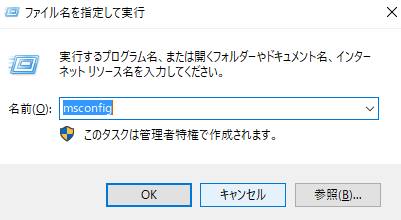パソコンのOS(オペレーティングシステム)がインストールされたハードディスクまたはSSDを、
別のPC本体にストレージのみ接続している時などで、誤ってフォーマットをかけてしまった場合には、
どのようにすれば消えたデータを復元することができる?という疑問について。
目次
誤ってハードディスクやSSDをフォーマットするトラブルとは?
まず、別のデスクトップパソコンの空いたドライブベイに、
一時的に他のPC本体から取り外したSSDやハードディスクドライブを増設したり、
外付けHDDケースなどでUSB接続をすると、最初はすぐにデータを読み込めないことがあります。
その際、不具合で「フォーマットしますか?」といったメッセージが表示されるトラブルが出ることがあり、
うっかり勢いで「はい」と選択してしまうと、保存されたすべてのデータが消去されてしまいます。
また、RAIDのディスクアレイに使用するハードディスクを探していて、
間違えて以前にパソコンから取り外していた、OSがインストールされているローカルディスクを、
うっかり組み込んでしまい再構築で初期化されてしまう、といったミスも起こりえます。
ですが、まだ専用のユーティリティを使用したり、専門のサービスに申し込んで、
表示が消えたデータファイルを復元することができる見込みがあります。
以前に作成したイメージディスクからOSを復旧する
次に、クイックフォーマットをしてしまうとOS自体が削除されるため、
セーフモードや前回起動時の構成、システムの復元などの機能も使用できなくなります。
ですが、フルバックアップのイメージディスクを以前に作成していましたら、
初期化をしたSSDやHDDにそちらからOSのデータを書き込み直す形で、復旧できます。
または、RAID1などの冗長化を施して、二つ以上のストレージに、
ディスクアレイとしてオペレーティングシステムを書き込みしていれば、
ほかのストレージに残している分のOSを、個人用のデータごと開き直すこともできます。
クラウドサービスやSDメモリーカードからデータを引き出す
次に、一部の個人用のファイルを外付けHDDケースやDVD-Rにバックアップしていたり、
またはクラウドサービスに転送していましたら、そちらからデータを引き出されてみてください。
ほかに、スマートフォンやタブレット端末を同期接続していた時に、一部のデータを送信していたり、
デジタルカメラのSDメモリーカードにまだ写真画像のデータの一部が残っている、
あるいはNASの共有フォルダーや電子メールに同じデータが保存されている、ということもよくあります。
一方で、同じデータがある別のストレージやコンピューターがだいぶ古くて壊れていた場合には、
プロのデータリカバリーのサービスで、ファイルを取り出してもらうこともできます。
初期化したストレージをデータ復元ソフトで読み込む
次に、誤ったフォーマットでボリュームからファイルの表示が消えてしまっても、
まだ拡張子の痕跡データが、セクタの部分に残っている可能性があります。
フォーマットが実行された後は、新しいファイルをHDDまたはSSDに保存すると、
以前のデータが次第にストレージから上書きされて消えていきますので、ご注意ください。
特に、OSの再インストールを行う形で初期化(ファクトリー・リセット)をした場合には、
新しくオペレーティングシステムのデータが大量に書き込まれる形です。
また、iPadの初期化で消えたデータを復元するには?という疑問については、こちらのスレートPCのページにて。
パソコン上で、個人で復旧ができる方法としまして、市販のデータ復元ソフトで読み込みをして、
ストレージにドライブスキャンを掛けて、痕跡の拡張子の検出を試みることができます。
(間違ってRAIDケースやNASに組み込んだ場合は、ファイルシステムやディスクアレイの構造次第では、
WindowsやMacのパソコンにHDDやSSDを接続しても、ボリュームが読み込めないことがあります。)
ドライブスキャンで検出した拡張子を保存して修復する
次に、誤ったフォーマットで大量のファイルを失ってしまった時は、
完全復元といった、性能の高いユーティリティーが向いています。
また、データ復元ソフトのお試し体験版を先にダウンロードして、
必要なファイルが検出できるかどうかだけ、先にテストしてみることもできます。
復活させたいデータがドライブスキャンの結果の一覧に表示されましたら、
製品版を購入して、別の外付けHDDやDVD-Rに保存をしてください。
そして、拡張子が正常に開き直せれば、データの復元に成功です。
また例として、AOSデータ 様での、初期化・フォーマットしてしまった の解説も参考までに。
しかし、拡張子が損傷して正常に開けない状態で、復元に失敗して保存されていることもあります。
その際にはプロのデータ復旧サービスに出して、修復をしてもらわれることを推奨します。
起動ディスクからWindowsなどの再インストールを実行
一方で、WindowsやmacOSのオペレーティングシステム自体は膨大で複雑なプログラムなため、
イメージディスクがなければ、以前のままの形で直すことはできません。
さらに、OS自体が消去されていて上書きインストールといった修復オプションも使用できないため、
再度のインストールの作業を行う必要があります。
スマートフォンやタブレット端末の内蔵フラッシュメモリでも、
初期化(リセット)が完了すると同時に、保存してきたファイルやフォルダー、
またシステムの設定やインストールしたアプリがすべて消えてしまいますので、ご注意ください。
また初期化をすると、製品版のパソコンに付いている、メーカーのオリジナルのPC設定やサービス、
特典のアプリケーションソフトウェアなども、すべてなくなってしまいます。
その際には、メーカー独自の起動ディスクがありましたら、そちらを使って、
オリジナルの設定やユーティリティーも復旧できます。
プログラムを再セットアップしてパソコンを回復する
次に、パソコンのオペレーティングシステム(Operating System)の初期化からリカバリーをするには、
製品を購入した時に付いているインストールDVDなどの、OSの起動ディスクをDVDドライブに挿入します。
そして解説の手順に従って再セットアップを行い、PC本体の出荷時と同じような状態に戻します。
これらの操作で、パソコンの大抵のトラブルからは回復できます。
さらに、今までSSDやハードディスクにためていたプログラムも初期化されますので、
パソコン本体を買った時と同じく、しばらくはスムーズにコンピューターを動かすことができます。
データ復旧サービスに出してファイルを救出してもらう
また、PCケースを開いて、別のSSDやハードディスクドライブを入れて、
そちらにOSをインストールし直すことでも、システムを回復できます。
そして、間違えて初期化した方のストレージはまた別に消えたファイルを復活させたい、
という際には、専門業者のデータ復旧サービスセンターに問い合わせをして、
SSDやHDDに残ったファイルの抽出に救出の作業をしてもらわれることをおすすめします。